Werkvorm: Combinatievraag
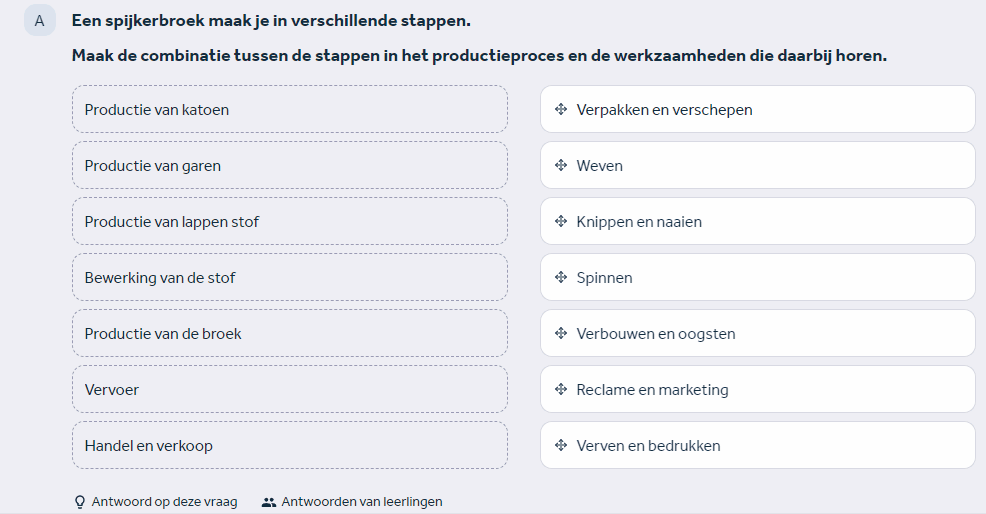
Gebruik
De werkvorm Combinatievraag leent zich goed voor het koppelen van begrippen. Je kunt hiermee vragen maken waarbij leerlingen informatie moeten verbinden. Ze moeten dan een link leggen tussen definities, begrippen of afbeeldingen met de juiste omschrijving. Denk aan: organen en hun functie, schilderijen en hun makers, etc.
Zo maak je de vraag
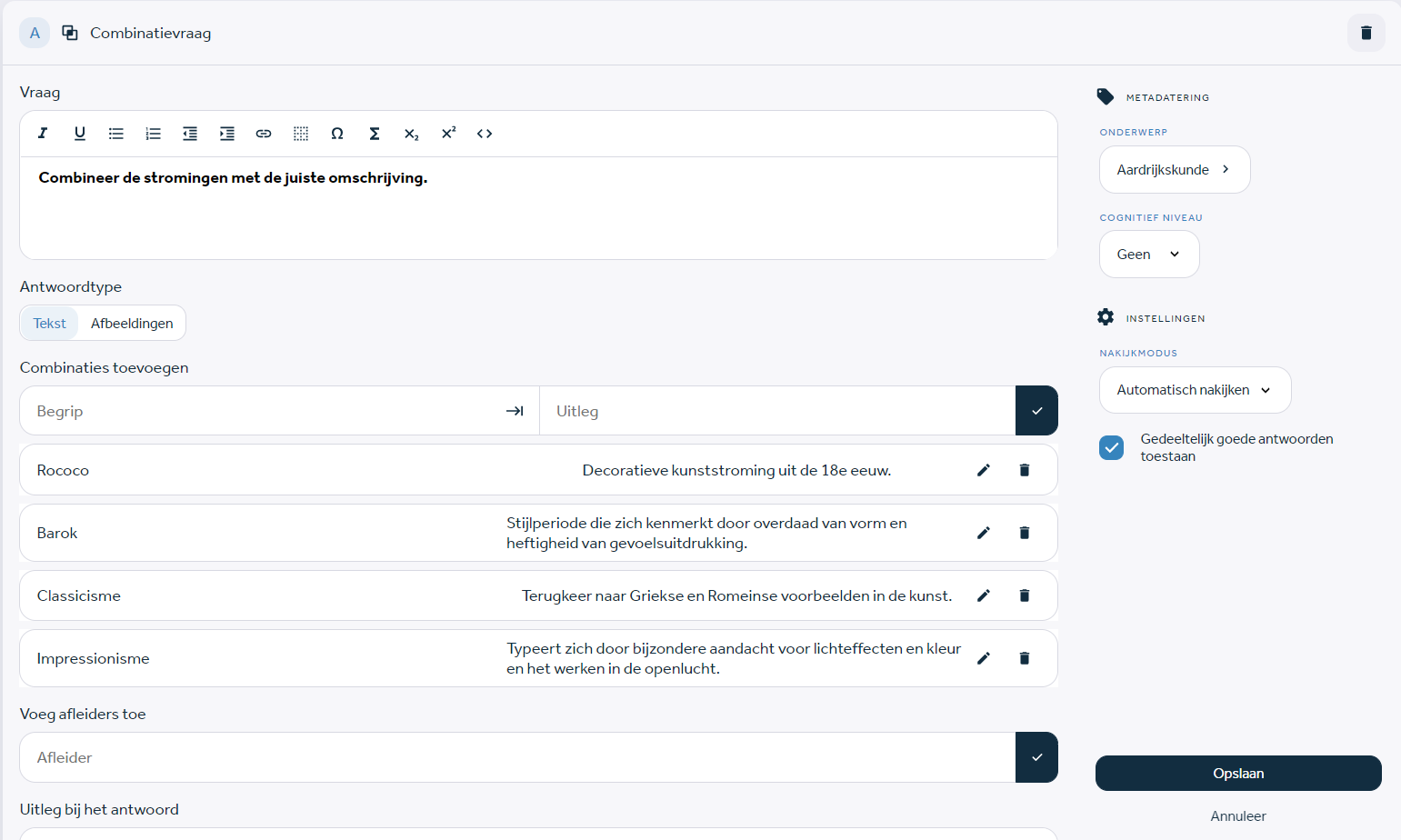
Vraagstelling en antwoordtype
In het bovenste tekstveld, onder ‘Vraag’, typ je de vraagstelling in. Meestal kun je daarbij de volgende vraagstelling hanteren: ‘Combineer X met de juiste omschrijving’. Vervolgens bepaal je welke vorm het antwoord heeft: is dat tekst of een afbeelding? Dat selecteer je eerst bij ‘Antwoordtype’. Het is niet mogelijk om verschillende antwoordtypes te combineren
Antwoorden
De goede combinaties vul je in onder ‘Combinaties toevoegen’. Tekst kun je typen of plakken; afbeeldingen moet je uploaden. Let op: je kunt alleen in de linkerkolom (‘Begrip’) afbeeldingen invoegen; het gekoppelde element bij ‘Uitleg’ is altijd tekst. Het kan zijn dat bij het invoegen van de uitleg de tekst te groot lijkt voor het vakje. Wees gerust, als je de uitleg opslaat komt het er gewoon netjes uit te zien voor de leerling. Zorg dat je na elke combinatie op het vinkje klikt, want dan wordt deze opgeslagen en kun je de volgende combinatie invoeren.
Mocht je een foutje hebben gemaakt, dan kun je de combinatie altijd nog bewerken (potloodje) of weggooien (prullenbakje).
Zo ziet het er dan voor de leerling uit:
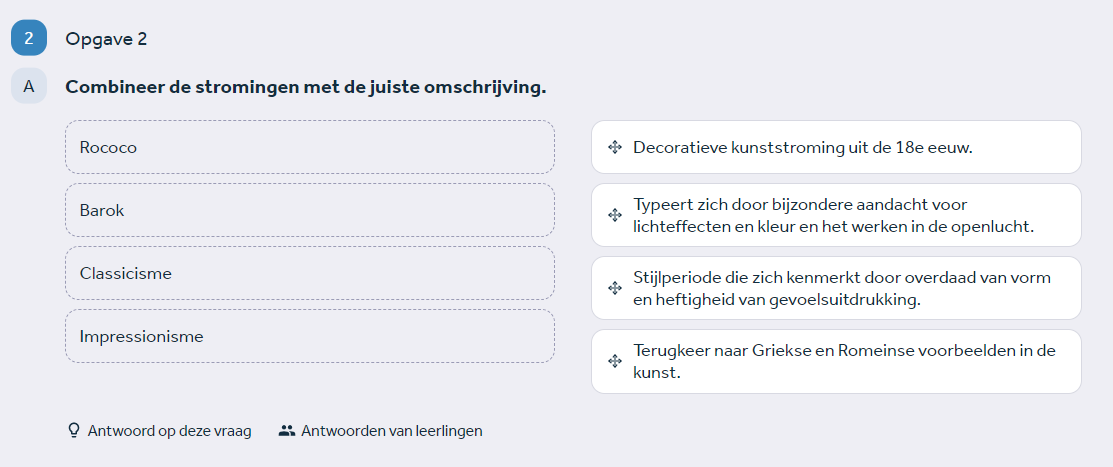
Afleiders
Om de vraag net wat uitdagender te maken, kun je zogenaamde afleiders toevoegen. Dat zijn foute opties die nergens mee matchen. Deze komen in de linkerkolom te staan en maken het de leerling net wat moeilijker om de juiste combinaties te vinden. Als je op het koffertje klikt, zul je dan ook zien dat de linkerkolom met afleiders langer is dan de rechterkolom.
Nakijkwijze
Deze vraag is gesloten en staat standaard op 'Automatisch nakijken'. Je kunt de werkvorm ook voor open vragen gebruiken, waarbij leerlingen op verschillende manieren het juiste antwoord kunnen formuleren. Dan kies je voor ‘Leerling kijkt zichzelf na’. Mocht je de werkvorm willen gebruiken voor een evaluerende of subjectieve vraag, dan kun je bij nakijkmodus kiezen voor ‘Niet nakijken’.
Gedeeltelijk goede antwoorden toestaan
Bij deze werkvorm staat de optie ‘Gedeeltelijk goede antwoorden toestaan’ automatisch aan, zodat leerlingen ook een deel van de te behalen score toegekend krijgen als ze bijvoorbeeld maar 7 van de 10 combinaties goed hebben gemaakt. Mocht je alleen punten willen toekennen als ze alles goed hebben, dan kun je dat dus hier aangeven.
Uitleg bij het antwoord
Dit is een optioneel veld waar je toelichting kunt geven op (de redenatie achter) de juiste combinaties. Dit wordt pas zichtbaar voor leerlingen als ze hun antwoorden mogen nakijken.
Heb je na het lezen van dit artikel nog vragen? Neem dan gerust contact met ons op via support@learnbeat.nl of (020) 70 09 854. Ben je aan het werk in Learnbeat en kom je er ter plekke niet helemaal uit? Gebruik dan de supporttoeter.